Az Apple jelentősen javította az értesítések kezelését az iPhone készülékeken, lehetővé téve a felhasználók számára, hogy bizonyos személyeket, ill alkalmazásokat, bizonyos időpontokban elnémíthatja az értesítéseket, letilthatja az ismeretlen számokról érkező hívásokat, és még a csevegést is elnémíthatja szálak. Ha el szeretne némítani néhány értesítést, ez az oktatóanyag különböző módszereket mutat be az iPhone értesítéseinek szelektív elnémítására.
Tartalom
- Az értesítések elnémítása meghatározott időpontokban
- Az iPhone értesítéseinek elnémítása bizonyos helyeken vagy egy alkalmazás megnyitásakor
- Hogyan lehet elhallgattatni bizonyos személyektől érkező értesítéseket
- Az egyes alkalmazások értesítéseinek elnémítása
- Ismeretlen számokról érkező hívások elnémítása iPhone-on
- A bejövő hívásokról szóló értesítések elnémítása
- Névjegyek némítása az Üzenetek alkalmazásban
- Hogyan némíthatja el a többi felhasználó értesítéseit a WhatsApp-on
- Értesítések fogadása meghatározott időpontokban
- Gyakran Ismételt Kérdések
Az értesítések elnémítása meghatározott időpontokban
Az iPhone értesítéseinek éjszakai vagy adott napszakban történő elnémításához használnia kell a „Fókusz” néven ismert ütemezési funkciót. Az élességállítási módok testreszabható hangprofilokból állnak (Ne zavarj, Vezetés, Olvasás stb.), amelyek segítségével elnémíthatja az értesítéseket iPhone-ján. Ha iPhone-ján bizonyos időpontokban el szeretné némítani az értesítéseket, kövesse az alábbi lépéseket:
- Nyissa meg a „Beállítások” alkalmazást iPhone-ján, majd lépjen a „Fókusz” elemre.

- Érintse meg a Hozzáadás ikont (+) a tetején, majd az „Egyéni” gombot egy új fókuszmód létrehozásához. A meglévő fókuszmódok bármelyikét szerkesztheti vagy testreszabhatja.

- Adjon nevet a fókuszmódnak, és válassza ki az ikonját. Koppintson a „Tovább” gombra.
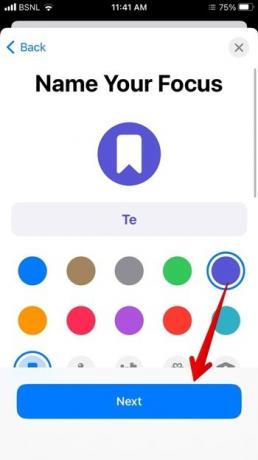
- Érintse meg a „Fókusz testreszabása” lehetőséget.

- Görgessen le, és koppintson az „Ütemezés hozzáadása”, majd az „Idő” elemre.

- Állítsa be a kezdési és befejezési időpontot, amikor az értesítéseket el kell némítani. Ezenkívül válassza ki a napokat, és nyomja meg a „Kész” gombot.

Tipp: szeretné elhallgattatni a kiválasztott személyektől vagy alkalmazásoktól érkező értesítéseket a macOS rendszeren? Felfedez hogyan állíthatja be és használhatja az Apple Focus módokat a Mac számítógépen.
Az iPhone értesítéseinek elnémítása bizonyos helyeken vagy egy alkalmazás megnyitásakor
Hasonlóan az értesítések egy adott időpontban történő elnémításához, iPhone készüléke is elnémíthatja az értesítéseket, amikor megérkezik egy adott helyre, vagy amikor megnyit egy alkalmazást. Kezdje a fenti 1–4. lépéssel, majd tegye a következőket:
- Koppintson az „Ütemezés hozzáadása”, majd a „Hely” vagy az „Alkalmazás” elemre. Válassza ki a helyet vagy alkalmazást az értesítések elnémításához.
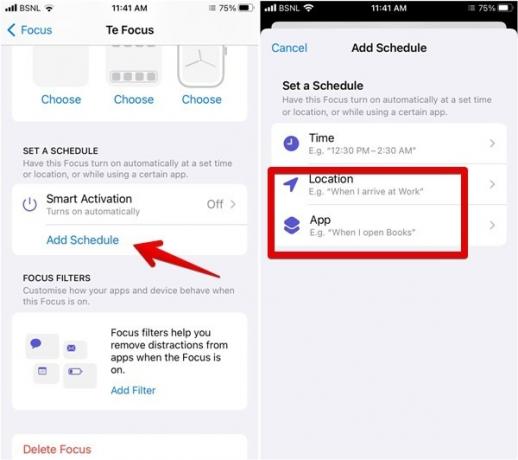
Tipp: szabadkezesebb megközelítést keres a műveletek automatizálására iOS rendszeren? Felfedez hogyan hozhat létre Siri-parancsikonokat iPhone-on és iPaden.
A Fókusz módok használatával elnémíthatja egy személy vagy bizonyos személyek értesítéseit is. A másoktól érkező értesítések általában az iPhone-jára érkeznek. Ez a funkció csak iOS 16 és újabb verziókon működik.
- Nyissa meg a „Beállítások” alkalmazást a telefonján.
- Lépjen a „Fókusz” elemre, és hozzon létre egy új egyéni fókuszt, vagy érintse meg a meglévő Focus profilok bármelyikét.

- Koppintson az „Emberek” elemre.

- Válassza az „Értesítések elnémítása innen” lehetőséget, és nyomja meg a „Hozzáadás” gombot.

- Válassza ki a kívánt névjegyet. Ha szeretné, további személyeket is felvehet a listára.
- A kiválasztott személyektől érkező hívásokat úgy is elnémíthatja, hogy kikapcsolja az „Elnémított személyek hívásainak engedélyezése” melletti kapcsolót.
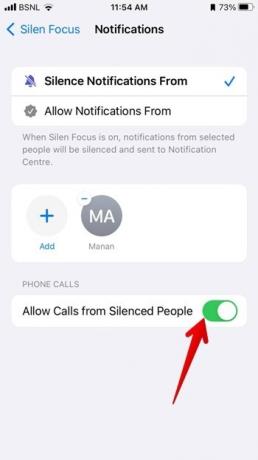
- Amikor el szeretné némítani a kiválasztott személyek értesítéseit, kapcsolja be a Fókusz módot. Nyissa meg a „Vezérlőközpontot” iPhone-ján úgy, hogy egy ujjal lefelé húzza a képernyő jobb felső sarkából, koppintson a „Fókusz” csempére, majd érintse meg az aktiválni kívánt fókusz módot.
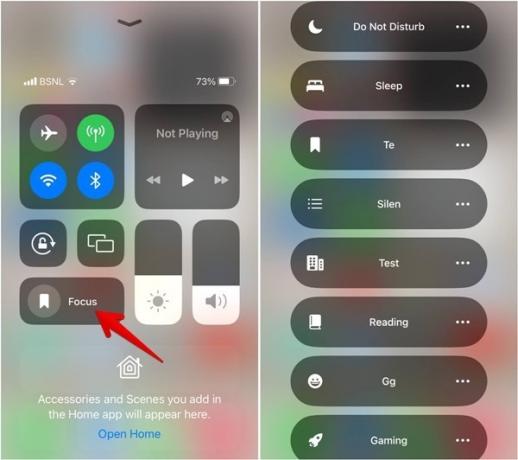
Az egyes alkalmazások értesítéseinek elnémítása
Van néhány módszer az egyes alkalmazások értesítéseinek elnémítására. Megteheti ezt tartósan, ideiglenesen vagy a Fókusz módok használatával.
Jó tudni: az értesítési beállítások módosításával hatékonyabbá teheti iPhone-ját. Felfedezheti az idejét, és még tovább maximalizálhatja termelékenységét a legjobb Pomodoro időzítő alkalmazások az iPhone-hoz.
Az iPhone értesítéseinek végleges elnémítása bizonyos alkalmazásokhoz
- Nyissa meg a „Beállítások” alkalmazást iPhone-ján.
- Lépjen az „Értesítések” elemre, majd válassza ki azt az alkalmazást, amelynek értesítéseit el szeretné hallgatni.

- Kapcsolja ki az „Értesítések engedélyezése” melletti kapcsolót, ha el szeretné némítani a kiválasztott alkalmazás összes értesítését. Alternatív megoldásként külön-külön kapcsolja ki a hangokat, jelvényeket vagy figyelmeztető véleményeket az alkalmazásból a kék pipa kapcsolókkal.

Az iPhone értesítéseinek ideiglenes elnémítása bizonyos alkalmazásokhoz
Egy alkalmazás értesítéseinek ideiglenes elnémításához egy órára vagy napra, kövesse az alábbi három lépést:
- Nyissa meg az „Értesítési központot” iPhone-ján. Ez az a képernyő vagy panel, ahol új értesítéseket lát.
- Csúsztasson enyhén balra az alkalmazás azon értesítésén, amelyet el szeretne hallgatni, majd nyomja meg az „Opciók” gombot.
- Különféle lehetőségeket fog látni a kiválasztott alkalmazás értesítéseinek ideiglenes elnémításához. Koppintson a „Némítás 1 órára” vagy a „Némítás a mai napra” között. Alternatív megoldásként érintse meg az „Összes értesítés kikapcsolása az értesítések végleges elnémításához” elemet, ahogy fent tette.

Tipp: az ilyen értesítések némításának feloldásához nyissa meg újra az „Értesítési központot”, és csúsztassa balra az értesítést. Válassza az „Opciók” lehetőséget, majd a „Némítás feloldása” gombot.
Az alkalmazásértesítések elnémítása fókuszmódok használatával
Az élességállítási módok segítségével elnémíthatja a kiválasztott alkalmazások értesítéseit, miközben engedélyezi a többi alkalmazás értesítéseit. A fókuszmód testreszabásához kövesse az alábbi lépéseket:
- Nyissa meg az iPhone beállításait, és lépjen a „Fókusz” elemre. Válassza ki a testreszabni kívánt fókuszmódot.

- Érintse meg az „Alkalmazások” elemet.
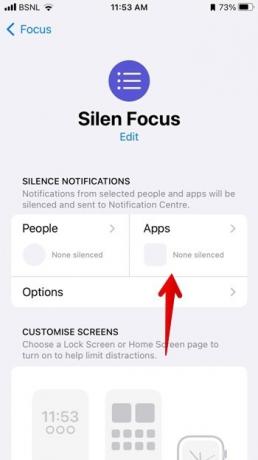
- Válassza az „Értesítések elnémítása innen” lehetőséget, és nyomja meg a Hozzáadás (+) gombot.

- Válassza ki az alkalmazás(oka)t, amelyeknél el szeretné némítani az értesítéseket, majd nyomja meg a „Kész” gombot.

- Aktiválja a kiválasztott fókuszmódot a „Vezérlőközpontból”, ha el szeretné némítani a kiválasztott alkalmazás értesítéseit.
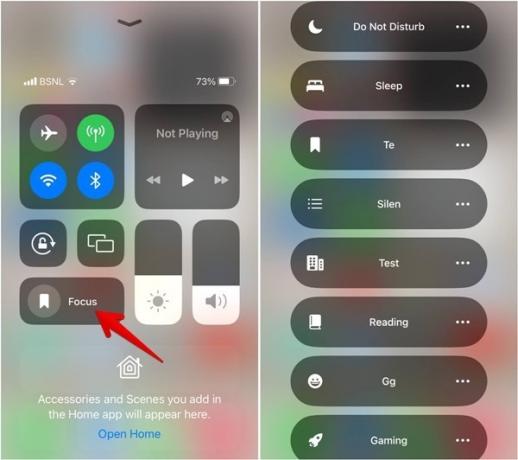
Tipp: az iPhone szokatlanul lassúnak vagy nem reagál? Lehet, hogy ideje lenne gyári alaphelyzetbe állítja az iPhone-ját.
Ismeretlen számokról érkező hívások elnémítása iPhone-on
Ha sok spam hívást vagy ismeretlen számról érkező hívást kap, használja a az ismeretlen hívók elnémítása funkció az iPhone-on. Alapvetően ez a funkció blokkolja az ismeretlen számokról érkező hívásokat (és hangpostára küldi őket, ha elérhető). Az ismeretlen hívók elnémításához iPhone-on kövesse az alábbi lépéseket:
- Nyissa meg a „Beállítások” alkalmazást, majd navigáljon a „Telefon” részhez.

- Engedélyezze az „Ismeretlen hívók elnémítása” melletti kapcsolót.

Tipp: az iPhone ok nélkül néma marad? Megtanulni hogyan javítsd meg, hogy az iPhone nem csörög.
A bejövő hívásokról szóló értesítések elnémítása
Ha iPhone-ja bejelenti a bejövő hívásokat, elnémíthatja azokat a „Hívások bejelentése” funkció kikapcsolásával, az alábbiak szerint.
- Nyissa meg a „Beállítások” alkalmazást iOS-eszközén.
- Lépjen a „Telefon” elemre, és érintse meg a „Hívások bejelentése” lehetőséget.
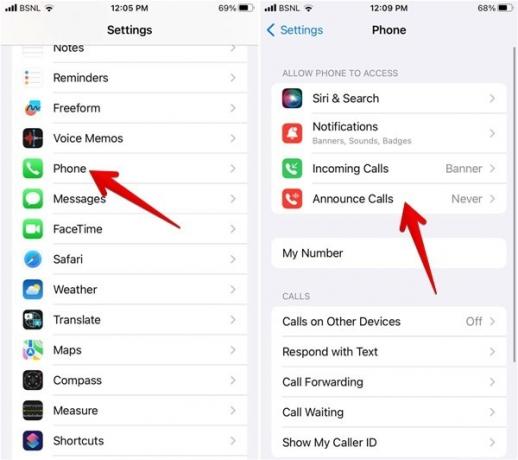
- Válassza a „Soha” lehetőséget.
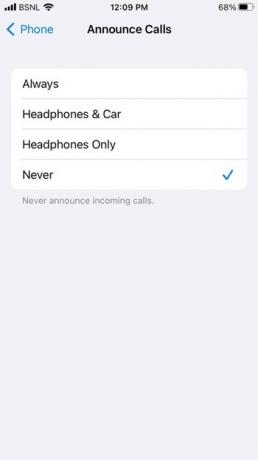
Tipp: Az iOS korábbi verzióiban letilthatja az Értesítések bejelentése funkciót a „Beállítások -> Értesítések -> Értesítések bejelentése” menüpontban.
Nak nek csend üzenet értesítéseket kap valakitől az Üzenetek alkalmazásban, kövesse az alábbi lépéseket:
- Indítsa el az Üzenetek alkalmazást iPhone-ján.
- Nyissa meg a némítani kívánt csevegőszálat.
- Érintse meg a névjegy nevét a tetején, majd kapcsolja be a „Figyelmeztetések elrejtése” melletti kapcsolót.

Tipp: egy adott csevegési szál elnémításához csúsztassa balra a csevegési szálat, és nyomja meg a „Némítás” ikont.
Hogyan némíthatja el a többi felhasználó értesítéseit a WhatsApp-on
Elnémítani a WhatsApp csevegőszál iPhone-ján kövesse az alábbi lépéseket:
- Indítsa el a WhatsApp alkalmazást iPhone-ján.
- Koppintson a némítani kívánt csevegési szálra, és nyomja meg a névjegy nevét a tetején.
- Görgessen le, és érintse meg a „Némítás” lehetőséget.

- Válassza ki azt az időtartamot, amelyre el kíván némítani valakit. Válasszon a „8 óra”, „1 hét” vagy „Mindig” közül.
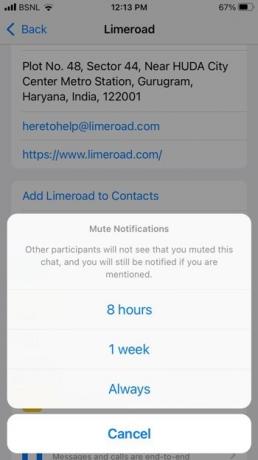
Tipp: csúsztassa balra a csevegési szálat, és nyomja meg a „Tovább” gombot, majd a „Némítás” gombot a kiválasztott csevegési szál elnémításához.
Értesítések fogadása meghatározott időpontokban
Az iPhone készülékek egy „Ütemezett összefoglaló” néven ismert funkciót kínálnak, amely lehetővé teszi a kiválasztott alkalmazások valós idejű értesítéseinek elnémítását, és azokat szépen összeállított kötegekben meghatározott időpontokban.
- Nyissa meg a „Beállítások” elemet iPhone-ján.
- Érintse meg az „Értesítések”, majd az „Ütemezett összefoglaló” elemet.
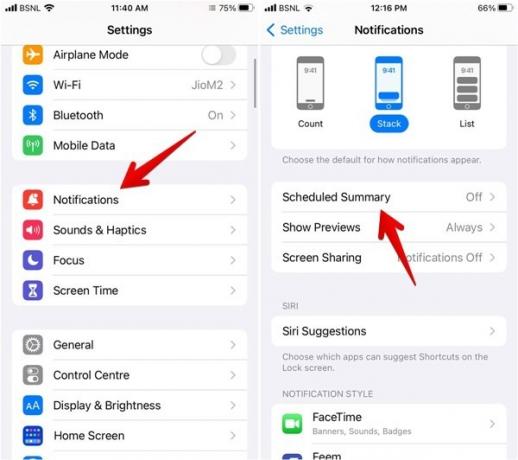
- Engedélyezze az „Ütemezett összegzés” melletti kapcsolót, és érintse meg a „Folytatás” gombot.

- Válassza ki a kívánt alkalmazást, és nyomja meg a „Hozzáadás” gombot. Ebben a példában az „Egészség” alkalmazást választjuk.

- Állítsa be az időpontot, amikor meg szeretné kapni az összefoglalót, majd nyomja meg az „Értesítési összegzés bekapcsolása” gombot.

Jó tudni: problémái vannak az értesítések megjelenítésével a lezárási képernyőn? Az arcmaszk megakadályozhatja, hogy a Face ID azonosítsa Önt. Tanul hogyan lehet feloldani iPhone-ját arcmaszkkal hogy ez ne forduljon elő.
Gyakran Ismételt Kérdések
Engedélyezhetek hívásokat valakitől, miközben az értesítések el vannak némítva az iPhone-omon?
A vészhelyzeti bypass funkció aktiválásával akkor is engedélyezheti a hívást a kiválasztott névjegyekről, ha a Fókusz üzemmód aktív, vagy a csengőkapcsoló néma állásban van. Nyissa meg a „Kapcsolatok” alkalmazást, és válassza ki a névjegyet. Érintse meg a „Szerkesztés” elemet, majd egy csengőhangot a listából. Ezután kapcsolja be a „Vészhelyzeti bypass” melletti kapcsolót.
Hogyan engedélyezhetem a flash értesítéseket az iPhone-omon?
Nyissa meg a "Beállítások -> Kisegítő lehetőségek -> Audio/vizuális -> LED-vaku a figyelmeztetésekhez" menüpontot. Engedélyezze a „LED vaku figyelmeztetésekhez” melletti kapcsolót.
Hogyan törölhetem az összes értesítést az iPhone-omon?
Nyissa meg az „Értesítési központot” iPhone-ján, és érintse meg az „X” ikont az összes értesítés törléséhez.
Az összes kép és képernyőkép: Mehvish Mushtaq.
Iratkozzon fel hírlevelünkre!
Legújabb oktatóanyagainkat közvetlenül a postaládájába szállítjuk

